
Овај софтвер ће поправити уобичајене рачунарске грешке, заштитити вас од губитка датотека, малвера, квара хардвера и оптимизирати ваш рачунар за максималне перформансе. Решите проблеме са рачунаром и уклоните вирусе сада у 3 једноставна корака:
- Преузмите алатку за поправак рачунара Ресторо који долази са патентираним технологијама (патент доступан овде).
- Кликните Покрените скенирање да бисте пронашли проблеме са Виндовсом који би могли да узрокују проблеме са рачунаром.
- Кликните Поправи све да бисте решили проблеме који утичу на сигурност и перформансе рачунара
- Ресторо је преузео 0 читаоци овог месеца.
КСАМПП је популарна Апацхе дистрибуција за Виндовс и друге платформе. Софтвер је лако инсталирати на Виндовс рачунар јер има мноштво ресурса о томе како инсталирати софтвер.
Међутим, неки корисници су пријавили да добијају неку грешку током инсталације КСАМПП-а. Пуна грешка гласи Због активиране контроле корисничког рачуна на вашем систему неке функције КСАМПП-а су можда ограничене.
Ово је уобичајена грешка и можете је отклонити пратећи савете за решавање проблема дане у овом чланку.
Како исправити грешку инсталације КСАМПП
1. Инсталирајте КСАМПП изван Ц:> Програмске датотеке
- Покрените КСАМПП инсталатер као администратор.
- Када се појави порука упозорења, кликните У РЕДУ.
- Сада изаберите програме које желите да инсталирате и кликните Следећи.
- КСАМПП ће сада затражити да одаберете фасциклу Инсталација. Дакле, КСАМПП ће подразумевано покушати да инсталира датотеке у Ц:> Датотеке програма (к86) директоријум. Морате то променити.

- Дакле, кликните на дугме Прегледај и одаберите Ц: као инсталациони фолдер. Или креирајте нову фасциклу (Ц:> КСАМПП_Инсталлатион ) и изаберите га као одредиште. Имајте на уму да директоријум не сме бити унутар Ц:> Програмске датотеке (к86) директоријум.
- Кликните на Нект да бисте наставили са инсталацијом. Сада бисте могли да инсталирате КСАМПП без грешке.
Овде је проблем у томе што ће за инсталацију КСАМПП-а у директоријум програмских датотека сваки пут бити потребна дозвола УАЦ-а. Дакле, инсталирајући га изван фасцикле, избегавате УАЦ проблем са софтвером.
Белешка: Ако креирате прилагођену фасциклу, водите рачуна да између имена фасцикле не додате размаке.
3. Онемогући УАЦ (контрола корисничког налога) (мање сигурно)
- Притисните Виндовс тастер + Р. за отварање Трцати.
- У Трцати откуцајте дијалошки оквир контрола, и притисните У реду да бисте отворили контролну таблу.
- Кликните на Систем и безбедност.
- Затим кликните на Безбедност и одржавање.

- У левом окну кликните на „Промените поставке контроле корисничког налога“.
- У УАЦ прозору превуците клизач до Никад не обавести и кликните У реду да бисте сачували промене.
- Ако вас УАЦ затражи да дозволите промене, кликните на Да.
- Сада покушајте да покренете КСАМПП софтвер за инсталирање и проверите да ли је грешка решена.
Белешка: Мицрософт не препоручује онемогућавање УАЦ-а јер излаже ваш рачунар спољним претњама. Онемогућите УАЦ само ако други поправци нису решили проблем.
4. Уклоните стару инсталацију КСАМПП
- Притисните Виндовс тастер + Р. за отварање Трцати.
- Тип контрола и притисните У РЕДУ.

- У Контролна табла, Иди на Програми> Програми и функције.
- Изаберите инсталацију КСАМПП и кликните на Деинсталирај.
- Поново покрените систем и покрените КСАМПП инсталациони програм.
Следите исправке дате у овом чланку и могли бисте да инсталирате КСАМПП без грешака.
ПОВЕЗАНЕ ПРИЧЕ КОЈЕ СЕ ВАМ МОГУ СВИЂАТИ:
- Сигурни поправак: КСАМПП прикључци 80, 443 се користе на Скипе-у
- 5 најбољих ВордПресс хостинга за Виндовс у 2018. години
- Сада можете да уређујете у Гоогле документима и објављујете у ВордПресс-у
- Провера апликација за Виндовс 8, 10: ВордПресс, бесплатна платформа за хостовање блогова
 Још увек имате проблема?Поправите их помоћу овог алата:
Још увек имате проблема?Поправите их помоћу овог алата:
- Преузмите овај алат за поправак рачунара оцењено одличним на ТрустПилот.цом (преузимање почиње на овој страници).
- Кликните Покрените скенирање да бисте пронашли проблеме са Виндовсом који би могли да узрокују проблеме са рачунаром.
- Кликните Поправи све да реши проблеме са патентираним технологијама (Ексклузивни попуст за наше читаоце).
Ресторо је преузео 0 читаоци овог месеца.
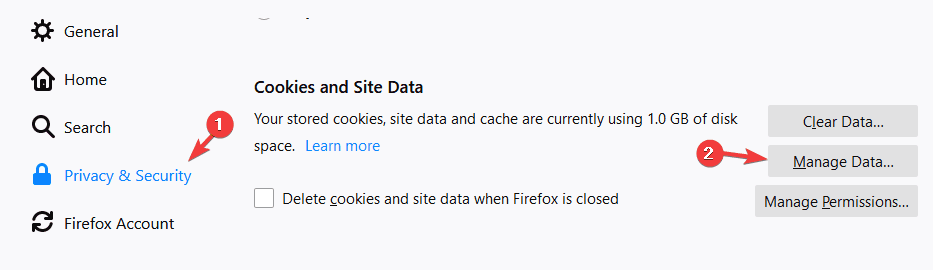

![Стеам није успео да ауторизује рачунар [БРЗИ ФИКС]](/f/0adcd3af076d6efdbcf9a53f9cb32ec9.jpg?width=300&height=460)